Hogyan lehet eltávolítani a mintát a telefonról?
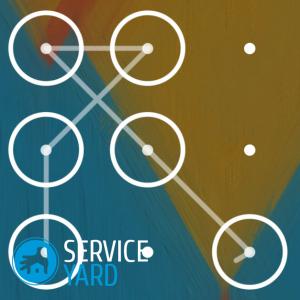
Az okostelefon képernyőjének lezárására számos módszer létezik. A legnépszerűbb a grafikus gomb, amely a képernyőn a csatlakozási pontok egy bizonyos sorrendje. A felhasználó ezt a készletet függetlenül állítja be a védelem aktiválására. Nagyon gyakran vannak olyan helyzetek, amikor a tulajdonos elfelejti az adott grafikus kulcsot, vagy valaki más véletlenül blokkolja az eszközt. Ebben a cikkben megvizsgáljuk, hogyan lehet eltávolítani a grafikus kulcsot egy telefonról vagy táblagépről.
a tartalomhoz ↑1. módszer
Az Android alapú okostelefonok lezárása nagyon egyszerű, de a feloldás nem olyan egyszerű, de mégis valós. Sokan azt tanácsolják, hogy töröljék - állítsák vissza az összes adatot, és állítsák vissza az eszközt a gyári beállításokra, de ne siess ezzel az eljárással. Először meg kell próbálnia az összes lehetséges módot az okostelefon kinyitásához, mivel ezek közül egyiknek feltétlenül segítenie kell ebben a helyzetben.
Fontos! A mobiltelefon feloldásának folyamata meglehetősen hosszú, ezért türelmesnek kell lennie, és körülbelül egy órát kell töltenie, egyes esetekben akár egész napot is igénybe vehet.
Hogyan lehet eltávolítani a telefonbeállítások grafikus kulcsát egy hívás segítségével:
- Hívjon egy zárolt telefont bármely más eszközről.
- Válasz a hívásra.
- Gyorsan lépjen a beállítások menübe, és nyissa meg a biztonsági részt.
- Letiltja a mintát.
Fontos! A figyelembe vett módszernek csak az operációs rendszer 2.2-es vagy annál alacsonyabb verziójú készülékeken kell működnie. Más okostelefonok esetén ez a módszer nem fog működni.
Hívás közben meg is próbálhatja gyorsan kattintani bármely alkalmazás ikonjára. Ezt a műveletet követően le kell húznia az információs sort, amely a kijelző tetején található. Így beléphet a beállítások menübe, és letilthatja a mintát.
a tartalomhoz ↑2. módszer - ürítse le az akkumulátort
Az alacsony akkumulátorról szóló üzenet az okostelefon feloldásához is segíthet. A grafikus kulcs eltávolításához a táblagépről a következő műveleteket kell végrehajtania:
- Várja meg az alacsony töltöttség figyelmeztetést.
- Lépjen be az akkumulátor állapotának menübe.
- Visszatérés a beállítások menübe.
- Lépjen a biztonsági szakaszba, és tiltsa le a grafikus jelszót.
3. módszer - írja be Google-fiókja adatait
A grafikus jelszó beírására irányuló számos sikertelen kísérlet után az Android operációs rendszer felajánlja, hogy jelentkezzen be Google Fiókjába. A beállításokba be kell írnia a korábban telepített fiókadatokat. Ezekkel tud a felhasználó bejelentkezni a Google Playbe.
Hogyan távolíthatja el a telefon mintáját a Google-fiókjába bejelentkezve:
- Írja be a grafikus jelszót ötször vagy hatszor.
- Várjon 30 másodpercet.
- A megjelenő ablakban válassza a „Elfelejtette a grafikus kulcsot” elemet.
- Megnyílik egy speciális ablak, amelybe be kell írnia a felhasználónevet és a jelszót a Google-fiókból.
Fontos! Ha elfelejtette a jelszót, majd megváltoztatta, de az Android készülék továbbra sem oldja fel, akkor 72 órát kell várnia, majd újra be kell írnia a Google-fiókja adatait.
Kész, az okostelefon nyitva van!
Fontos! Ez a módszer megköveteli az Internet elérését. Ha a Wi-Fi vagy a mobil adatátvitel nem volt engedélyezve a lezárt eszközön, akkor az alább leírt módszereket kell használnia.
Kapcsolja be a Wi-Fi-t újraindítás útján
Ha a Google-fiók helyes adatainak megadása után az Android készülék megtagadja, ez azt jelenti, hogy be kell kapcsolnia az internetet a szolgáltatás engedélyezéséhez. Ehhez hajtsa végre a következő műveleteket:
- Indítsa újra az Android telefont.
- Amint elérhetővé válik a felső adatközpont, húzza le, csatlakoztassa a Wi-Fi-t vagy aktiválja a mobil adatátvitelt.
- Adja meg a helyes Google-fiók adatait.
Kész, az android készülék teljes mértékben működhet!
Kapcsolja be a Wi-Fi-t egy szolgáltatáskódon keresztül
Az internetet speciális szolgáltatási kóddal is aktiválhatja. Ehhez hajtsa végre a következő műveleteket:
- Zárt Android-eszközön lépjen a „Sürgősségi hívás” menüpontba.
- A megjelenő ablakban tárcsázza a * # * # 7378423 # * # * kombinációt.
- A megnyíló menüben válassza a Szolgáltatási tesztek - WLAN elemet.
- Csatlakozás egy Wi-Fi hálózathoz.
Fontos! Ha valamilyen okból nem lehet csatlakozni a Wi-Fi hálózathoz, akkor aktiválnia kell a mobil adatok továbbítását egy másik SIM-kártyán keresztül bármilyen harmadik féltől származó eszközön. Ezeket a lépéseket követően be kell helyeznie ezt a SIM-kártyát egy lezárt telefonba. A mobil internetnek csatlakoznia kell, és be lehet adni a Google-fiók felhasználónevét és jelszavát.
Az internet bekapcsolása LAN adapter segítségével
Ha az összes előző módszer nem segített, és nem tudott csatlakozni az internethez, akkor ne aggódjon, mert használhatja a LAN adaptert és az útválasztót (útválasztót).
Hogyan lehet eltávolítani a grafikus kulcsot a táblagépről a LAN-adapter segítségével:
- Csatlakoztassa a LAN-adaptert egy reteszelt eszközhöz.
- Várjon néhány másodpercet az internet aktiválásához.
- Írja be a Google-fiók helyes felhasználónevét és jelszavát.
Kész, az Android készülék újra használható!
a tartalomhoz ↑Fontos! Nem minden Android-telefon támogatja a LAN-adaptereket. Ezért jobb, ha előre megismerjük a funkciókat, hogy ne pazaroljunk pénzt és időt. És ha továbbra sem sikerült megszerezni a szükséges információkat, és megvásárolta ezt az eszközt, akkor jobb, ha óvatosan nyissa ki a csomagot, hogy ilyen esetben visszaadja a LAN-adaptert.
4. módszer - kézzel törölje a gesture.key fájlt
Az okostelefon feloldásához törölheti a jelszóhoz adatokat tároló fájlt is.
Fontos! Ennek a módszernek a használatához először telepítenie kell egy speciális helyreállítási CWM vagy TWRP menüt az Android készülékre.
Aroma File Manager
Hogyan válasszuk ki a telefon grafikus kulcsát az Aroma alkalmazás segítségével:
- Töltse le az Aroma fájlkezelőt számítógépére vagy laptopjára.
- Csatlakoztassa a lezárt eszközt egy számítógéphez vagy laptophoz.
- Vigye át a letöltött Aroma alkalmazást az eszköz memóriakártyájára.
- Telepítse a speciális helyreállítási menüben.
- Nyissa meg az Aroma szoftverterméket, és lépjen az Adatkönyvtárba.
- Válassza a Rendszer mappát.
- Törölje a gesture.key fájlt.
Fontos! Ha egy ilyen fájlt nem találtak, akkor törölnie kell a következő nevű fájlokat:
- locksettings.db;
- locksettings.db-wal;
- locksettings.db-shm.
- Indítsa újra az android eszközt, és írjon be bármilyen grafikus jelszót.
TWRP alkalmazás
A mobiltelefon ilyen módon történő feloldásához a következőket kell tennie:
- Csatlakoztassa a lezárt eszközt egy számítógéphez vagy laptophoz.
- Töltse le, telepítse és futtassa a TWRP helyreállítást.
- Lépjen a Speciális menübe, és válassza a Fájlkezelő lehetőséget.
- Nyissa meg az Adatkönyvtárat, és nyissa meg a Rendszer mappát.
- Törölje a nevű fájlokat:
- gesture.key;
- locksettings.db;
- locksettings.db-wal;
- locksettings.db-shm.
- Indítsa újra az Android készüléket.
Törölje a fájlt frissítéssel
Hogyan válasszuk ki a grafikus kódot a frissítés révén:
- Töltse le a GEST.zip fájlt.
- Telepítse az archivált dokumentumot a Recovery CWM vagy TWRP speciális menüben.
- Indítsa újra az Android készüléket.
- Írjon be bármilyen grafikus jelszót, és az eszköz fel van oldva.
5. módszer - eltávolítás egy további felhasználón keresztül
Ennek a módszernek a használatához több feltételre van szüksége:
- Az Android-eszköznek több fiókkal kell telepítve lennie.
- a felhasználónak adminisztrátori jogokkal kell rendelkeznie;
- mindkét fiók megköveteli a telepített SuperSU programot;
- A SuperSU-nak engedélyeznie kell a több felhasználói módot.
Ha ezek a pontok teljesülnek, akkor biztonságosan használhatja ezt a módszert. Mobiltelefon vagy táblagép feloldásához a következő műveleteket hajtjuk végre:
- Ugrás egy másik felhasználó fiókjába.
- Telepítse a Root Broswer alkalmazást a Google Playről.
- Nyissa meg a telepített programot.
- Nyissa meg az Adatkönyvtárat és válassza a Rendszer mappát.
- Törölje a nevű fájlokat:
- gesture.key;
- locksettings.db;
- locksettings.db-wal;
- locksettings.db-shm.
Hogyan lehet megakadályozni a véletlen blokkolást?
Ez a módszer különösen hasznos azoknak a felhasználóknak, akiknek kockázata az, hogy kicsi gyermekek véletlenül blokkolják az eszközt. Hála neki, fel tudja oldani Android okostelefonját speciális szöveges SMS-üzenetek küldésével.
A mobil eszköz blokkolásának megakadályozása érdekében az alábbi műveleteket végre kell hajtani egy olyan Android eszközön, amely még nincs zárolva:
- Root jogok (rendszergazdai jogok) beszerzése. Ez a művelet speciális programokon keresztül végrehajtható. Használhatja például a „KingRoot” alkalmazást.
- Töltse le és telepítse az SMS Bypass alkalmazást okostelefonjára (ez az alkalmazás fizetett, de a kalóz verziót is megtalálhatja az interneten).
- Engedje meg, hogy ez a program használja a rendszergazdai jogokat.
- Állítson be speciális szöveget az eszköz feloldásához. Az alapértelmezett érték 1234.
- Ez az egész, most, ha az android eszköz le van tiltva, akkor minden telefonról el kell küldenie egy „XXXX reset” szöveges SMS-t ehhez az okostelefonhoz, ahol az XXXX az előre beállított szöveg.
- Ezen műveletek elvégzése után az Android telefon újraindul.
- A letöltés végén be kell írnia minden grafikus jelszót.
- Az okostelefon nincs feloldva.
Stock mozgókép
Ebben a cikkben számos lehetőséget kínálunk Önnek, hogy eltávolítsa a mintát a telefonjáról. Reméljük, hogy bármilyen helyzetben, ahol nincs hozzáférési kód a modulhoz, képes lesz arra, hogy normál működési állapotban futtassa.
- Hogyan válasszunk porszívót, figyelembe véve a ház és a bevonat tulajdonságait?
- Mit kell keresni a vízszállítás kiválasztásakor?
- Hogyan lehet gyorsan otthon kényelmet teremteni - tippek a háziasszonyok számára
- Hogyan válasszuk ki a tökéletes TV-t - hasznos tippek
- Mit kell keresni a redőnyök kiválasztásakor?
- Milyen legyen futócipő?
- Milyen hasznos dolgokat vásárolhat meg egy boltba
- Iphone 11 pro max felülvizsgálat
- Az iPhone jobb, mint az Android okostelefonok





